Safari开发者工具怎么用?元素审查与调试指南
时间:2025-04-16 | 作者: | 阅读:0safari开发者工具通过以下步骤打开:1. 点击safari菜单栏的“开发”选项,或通过“偏好设置”中的“高级”标签启用。2. 按command + option + i,或右键点击页面选择“检查元素”。使用元素审查功能时,点击“elements”标签查看和修改dom结构,在“styles”面板中调整css。调试javascript通过“console”查看错误和日志,在“sources”设置断点逐步执行。分析网页性能使用“performance”标签录制并查看报告,优化加载和执行时间。
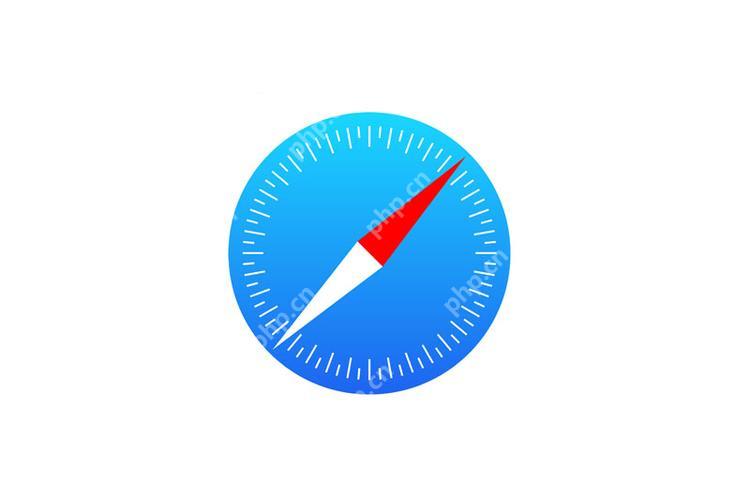
Safari开发者工具是每个Web开发者必备的利器,它提供了丰富的功能来帮助我们审查和调试网页。简单来说,使用Safari开发者工具,你可以深入了解网页的结构,检查元素,修改CSS,调试JavaScript,以及分析网页性能。
Safari开发者工具如何打开?
要使用Safari开发者工具,首先得知道怎么把它打开。其实很简单,在Safari浏览器中,点击菜单栏的“开发”选项,如果你看不到这个选项,可以通过“偏好设置”中的“高级”标签启用它。启用后,按下Command + Option + I键,或者直接右键点击页面然后选择“检查元素”,开发者工具就会弹出来。这时候,你就进入了一个全新的世界,可以开始你的审查与调试之旅了。
如何使用元素审查功能?
元素审查是开发者工具中最常用的功能之一。它允许你查看和修改网页的DOM结构。点击开发者工具左侧的“Elements”标签,你会看到网页的HTML结构。选中任意元素后,你可以看到它的属性和样式。这时候,如果你想改变某个元素的样式,直接在右侧的“Styles”面板中修改CSS值就行。这不仅能帮你快速测试不同的样式效果,还能让你发现和修复布局问题。不过,有时候你可能会发现一些奇怪的样式冲突,这时就需要耐心地去追踪这些样式来源,搞清楚哪个规则在起作用。
如何调试JavaScript?
调试JavaScript是开发者工具的另一个重要功能。打开“Console”标签,你可以看到网页运行过程中产生的错误和日志信息。如果你需要更深入地调试,可以在“Sources”标签中找到你的JavaScript文件,设置断点,然后逐步执行代码。这就像在代码中安装了一个监控摄像头,让你能清楚地看到每一步的执行情况。有时候,调试过程可能会让人头疼,尤其是在处理复杂的异步操作或闭包问题时,但坚持下去,找到问题的根源,总是一种成就感的来源。
如何分析网页性能?
Safari开发者工具还提供了强大的性能分析工具。点击“Performance”标签,录制一段网页的加载和交互过程,你就能看到详细的性能报告,包括加载时间、JavaScript执行时间、渲染时间等。这对于优化网页性能非常有帮助。值得注意的是,有时候你会发现一些性能瓶颈是由于第三方库或插件引起的,这时候就需要权衡它们的使用价值和对性能的影响了。
总的来说,Safari开发者工具是一个功能强大且易用的工具。无论你是初学者还是经验丰富的开发者,都能从中受益。不过,记住,工具只是工具,关键还是在于你如何使用它来解决实际问题。
福利游戏
相关文章
更多-

- 高收益看广告领现金的app有哪些?
- 时间:2025-04-18
-

- 快手私信功能关闭方法是什么?私信功能关闭什么意思?
- 时间:2025-04-18
-

- ps怎么制作海报
- 时间:2025-04-18
-

- 领现金app哪个现金多 看广告领现金APP前十名盘点
- 时间:2025-04-18
-

- 聚光投放A/B测试怎么做?有什么用?
- 时间:2025-04-18
-
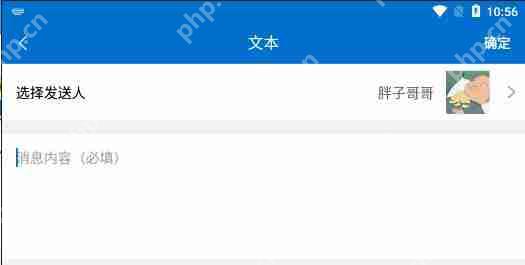
- 对话生成器截图神器怎么用
- 时间:2025-04-18
-
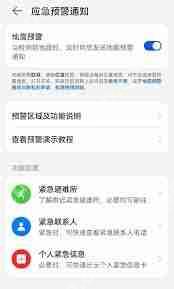
- 华为手机如何设置地震警报
- 时间:2025-04-18
-

- 酷狗音乐怎么听有声小说
- 时间:2025-04-18
精选合集
更多大家都在玩
大家都在看
更多-
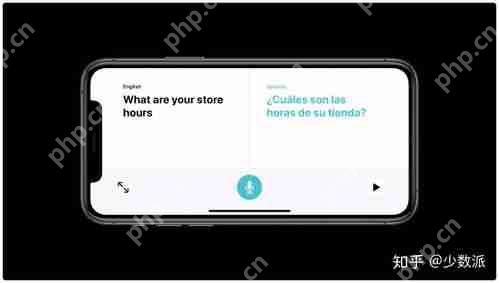
- iOS17新功能详解:如何使用通行密钥登录Apple ID
- 时间:2025-04-18
-
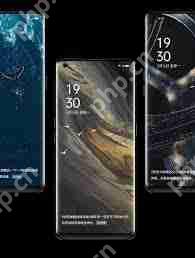
- oppo手机屏幕使用时间在哪里设置
- 时间:2025-04-18
-

- 苹果iPhone15系列发布会时间何时公布
- 时间:2025-04-18
-
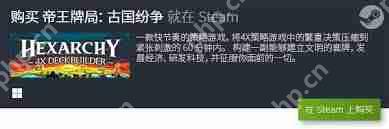
- 电脑单机游戏一般在哪里可以玩
- 时间:2025-04-18
-
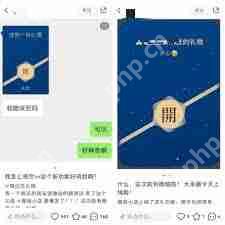
- 微信如何发送蓝色红包
- 时间:2025-04-18
-
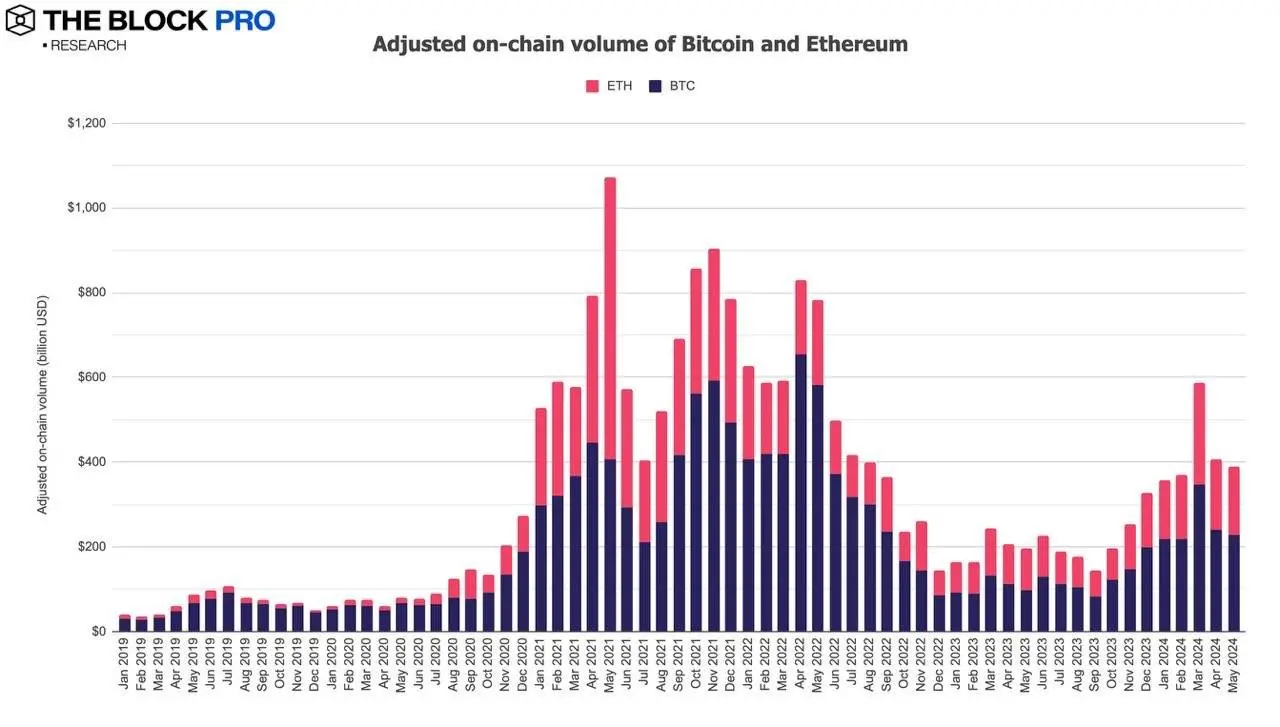
- 五月加密市场图解:以太坊ETF助力多项指标创历史新高
- 时间:2025-04-18
-

- 国补加持下性价比暴增!M4版苹果MacBook Pro上手
- 时间:2025-04-18
-

- 淘宝微信支付消失了吗
- 时间:2025-04-18




























